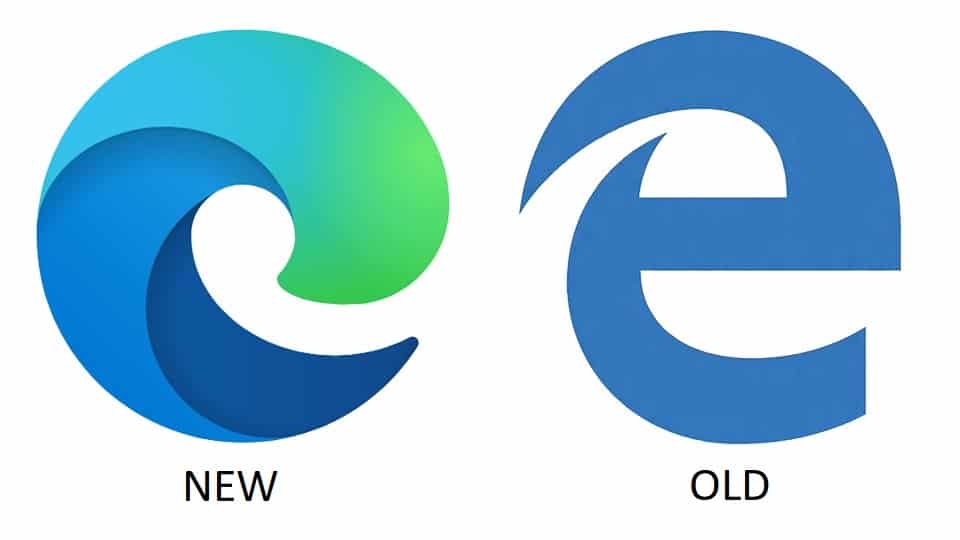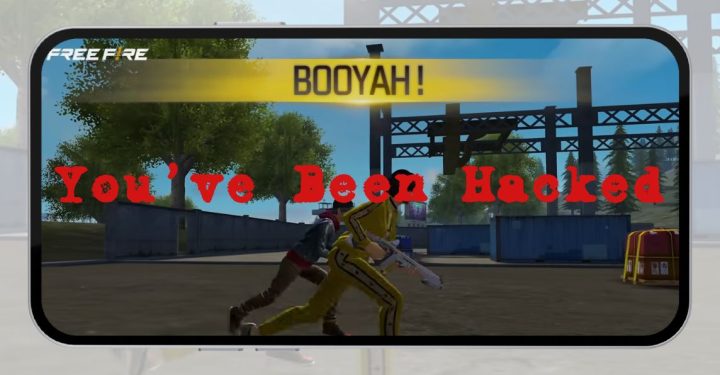Das neueste Versionsupdate 20H2 bringt mehrere neue Windows 10-Funktionen sowohl für den Microsoft Edge-Browser, den Sie selten verwenden, als auch Änderungen am Erscheinungsbild des Startmenüs und andere. Hier erfahren Sie, wie Sie es verwenden.
-
Der Microsoft Edge-Browser bietet mehr Privatsphäre
Neue Funktionen von Windows 10 in Version 20H2 werden standardmäßig mit dem Microsoft Edge-Browser geliefert. Bisher müssen wir Microsoft Edge selten verwendet haben. Aus irgendeinem Grund ist dies möglicherweise ein Hinweis darauf, dass der Google Chrome-Browser besser ist als Microsoft Edge. Eigentlich ist es nicht nur ein Vorschlag, das war früher auch so, aber nach mehreren großen Updates hat Microsoft auch Microsoft Edge enorm verbessert, so dass es sich um einen Browser handelt, der für den Einsatz in Betracht gezogen werden sollte.
Diesmal verfügt der neueste Microsoft Edge-Browser über eine Datenschutzfunktion, die versucht, Websites zu blockieren, die Sie heimlich online verfolgen können, ähnlich der Funktion des Mozilla Firefox-Browsers. Darüber hinaus gibt es eine Funktion namens „Sammlungen“, mit der Sie bei Suchrecherchen einfacher Informationen von verschiedenen Websites sammeln können.
Wie verwende ich die neuesten Datenschutzeinstellungen des Microsoft Edge-Browsers? Zunächst können Sie das Microsoft Edge-Programm mit einem neuen Logo öffnen, das cooler als zuvor ist. Sie können in der Taskleiste oder der zuvor erstellten Desktop-Verknüpfung danach suchen oder im Suchfeld danach suchen, indem Sie einfach „Edge“ eingeben. Anschließend können Sie Microsoft Edge mit dem neuesten Logo finden und darauf klicken.
Um Ihre Datenschutzfunktionen festzulegen, gehen Sie zu Einstellungen – Datenschutz und Dienste. Dann sehen Sie drei Optionen zur Tracking-Verhinderung: Die erste Option ist „Basic“ (lässt die meisten Tracker immer noch zu), die zweite Option ist „Balanced“ (blockiert Tracker von Websites, die Sie nicht besucht haben – Microsoft empfiehlt diese Option) und die letzte Option ist „ strict‘ (blockiert die meisten Tracker von allen Websites).
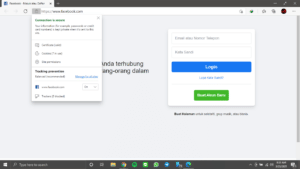
Um Ihre Datenschutzeinstellungen schnell zu überprüfen, während Sie Ihren Microsoft Edge-Browser verwenden, klicken Sie auf das Schlosssymbol links neben der Suchregisterkarte. Es erscheint ein Feld, das Sie darüber informiert, ob die von Ihnen verwendete Verbindung sicher ist, mit Optionen zum Überprüfen des Site-Zertifikats, der verwendeten Cookies und der Site-Berechtigungen. Sie können auch die Tracking-Verhinderung aktivieren oder deaktivieren und die Einstellungen für alle von Ihnen besuchten Websites verwalten. Wenn die Option „Ein“ aktiviert ist, wird die Anzahl der von Microsoft Edge blockierten Tracker angezeigt.
-
Passen Sie Ihr neues Startmenü an
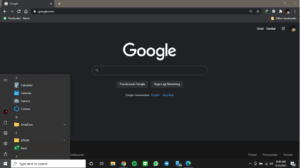
Das alte Startmenü von Windows 10 wurde mit dem Update vom Oktober 2020 aktualisiert. Die neue Version verfügt über ein schöneres Design und ersetzt die einfarbige Farbe hinter den App-/Ordnersymbolen in Ihrer App-Liste durch einen transparenten Hintergrund, sodass die Symbole besser hervorstechen attraktiver aussehen als zuvor. Die Farbe ändert sich auch je nachdem, ob Sie den Hell- oder Dunkelmodus (Dunkelmodus) verwenden.
So passen Sie das neue Startmenü an: Wenn Sie eine Akzentfarbe hinzufügen möchten, die zum Desktop-Design passt, können Sie es einfach öffnen Einstellungen – Personalisierung – Farbe und aktivieren Sie Akzentfarben im Startmenü, in der Taskleiste und im Aktionscenter.
-
Öffnen Sie alle Ihre Tabs gleichzeitig (Alt + Tab)
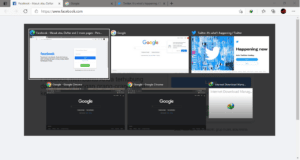
In diesem Update können Sie alle Registerkarten in Microsoft Edge mit einem einfachen Befehl öffnen, indem Sie die Tasten Alt + Tab drücken, wie Sie es normalerweise tun, wenn Sie das aktive Programm oder den aktiven Ordner in der Taskleiste öffnen möchten. Dies wird es Ihnen wirklich erleichtern, einen vollständigen Überblick über jede von Ihnen geöffnete Microsoft Edge-Registerkarte zu erhalten.
Immer noch nicht genug? Möchten Sie mehr über Tipps und Tricks von Windows 10 erfahren? Besuchen Sie die folgende Seite Tipps und Tricks zu Windows 10, die Sie kennen müssen – Teil 1 & Teil 2.
Verpassen Sie es nicht, immer die neuesten und vollständigen Nachrichten-Updates zu Spielen zu erhalten. Ausgehend von neuen Spielberichten, Tipps und Tricks und so weiter. Folgen Sie einfach dem Konto Instagram VCGamers und Kanäle Youtube Ja. Aufleuchten! Treten Sie der Community auf Discord VCGamers bei, der größten Gamer-Community in Indonesien discord.gg/EDWvQ9jQEp